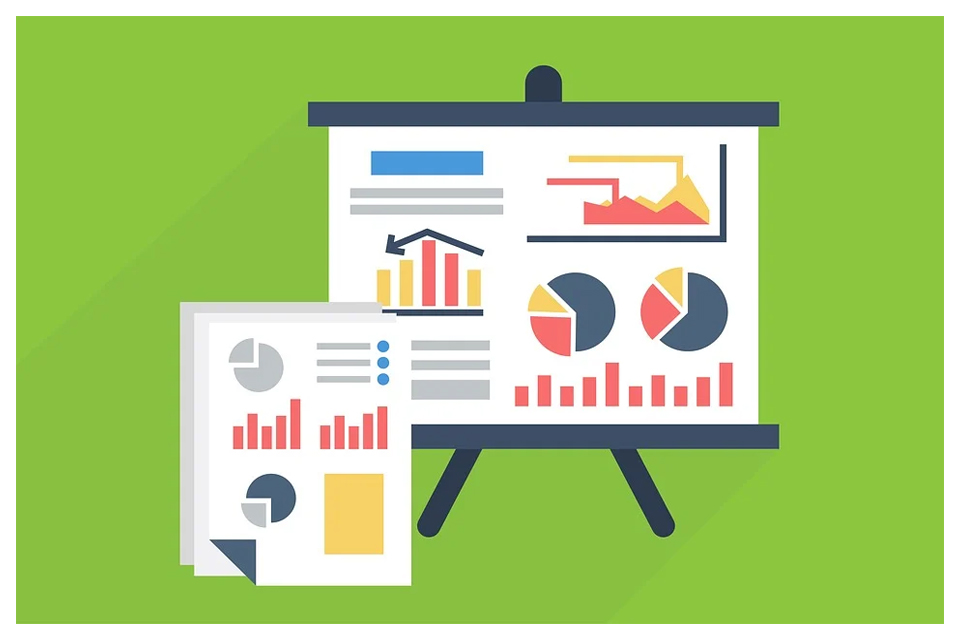Wenn Sie jeden Tag mit Daten zu tun haben und zahlreiche Informationen auswerten sollen, ist es sinnvoll diese auch dynamisch und automatisiert abgleichen zu können. Dabei sollen möglichst Vergleiche über 3-4 alternative Datenzusammenstellungen erfolgen können. Unser Beitrag enthält für Sie einen Dateidownload. Sie können ganz einfach eine Excel Tabelle erstellen. Die Dashboardvorlage können Sie wiederum verwenden, um geschäftliche Entwicklungen, Warenbestände etc. besser abbilden zu können. Erstellen Sie jetzt Ihre Excel Tabelle und behalten Sie jederzeit den Überblick.
- Inhaltsverzeichnis
- 1 Excel Tabelle erstellen: Formatieren der Inhalte
- 2. Schaltflächen in Tabellen einbinden
- 3. Dashboard Tools einfach einbinden
1 Excel Tabelle erstellen: Formatieren der Inhalte
Wenn Sie Unternehmen oder Branchen im Blick behalten möchten, bietet sich diese Präsentation besonders gut an. Wer mit einfachen Inhalten anfangen möchte, kann dies mit einer exemplarischen Excelfunktion in einer Microsoft Office Excel Tabelle tun. Über verschiedene Datenblätter hinweg entsteht dann ein rechnerischer Überblick Ihrer Vorhaben.
Excel bietet vielerlei Kniffe, die nicht auf den ersten Blick auffallen. Dazu zählt auch die Formatierung der Excel Tabelle. Mit dem Menupunkt “Als Tabelle formatieren” können Sie die Excel Tabelle exakt nach Ihre Bedürfnissen gestalten. Excel bietet Gestaltungsvarianten in hell, mittel und dunkel an.
Jetzt lesen: Wir haben Ihr Interesse geweckt? Werden Sie Online Community Mitglied
![Kostenlose Excel Tabelle für dynamische Charts in 3 Schritten erstellen…[Download] 3 Excel Tabelle erstellen](https://web.archive.org/web/20201021014059im_/https://www.netzphaenomen.de/Blog/wp-content/uploads/2020/01/grafik-1024x576.png)
2 Excel Tabelle erstellen: Schaltflächen in Tabellen einbinden
Hierzu bietet sich die Kombination von Microsoft Office Excel Pivot Tabellen und Schaltflächenfeldern an, die dazu genutzt werden können, neue Ergebnisse sofort abzubilden. Wer sich jetzt kein Bild davon machen kann, nutzt am besten unsere Microsoft Office Excel Tabelle, in der ein Schaltflächendiagramm enthalten ist.
Nutzen Sie diese Möglichkeit und sichern Sie sich unsere KOSTENLOSE EXCEL TABELLE incl. DIAGRAMM und präsentieren Sie Ihre Daten in Microsoft Office souverän mit einem Schaltflächenklick.
[ad]
3 Excel Tabelle erstellen: Dashboard Tools einfach einbinden
Gerade bei geschäftlichen Präsentationen, Datenvorstellungen oder Teambesprechungen können Sie so relativ einfach Ihre Ergebnisse abgleichen und mit visualisierten Ergebnissen Ihre Daten passend und überzeugend in Microsoft Office präsentieren.
Falls Sie sich auch für unsere Dashboard Tools interessieren dann besuchen Sie auch unsere kostenlose Tabelle und laden Sie runter. Ebenfalls ermöglichen Ihnen diese Diagramme mit anderen Produkten in den Microsoft Office Excel Tabellen zu verknüpfen..
![Kostenlose Excel Tabelle für dynamische Charts in 3 Schritten erstellen…[Download] 5 Excel Tabelle erstellen](https://web.archive.org/web/20201021014059im_/https://www.netzphaenomen.de/Blog/wp-content/uploads/2017/06/CTA1.jpg)
Mit einem Download haben Sie die Möglichkeit sofort ein Template zu nutzen, das Ihnen die Möglichkeiten eines modernen Dashboards eröffnet. Zudem können Sie Ihre Daten besser analysieren und erhalten einen besseren Eindruck von aktuellen Entwicklungen. Lassen Sie sich auch alles in Diagrammen abbilden. Einfach lassen sich mit einem Schaltflächen-Klick neue Ergebnisse kinderleicht präsentieren.
Jetzt lesen: 3 effiziente Möglichkeiten wirkungsvolle Wettbewerbsanalysen zu erstellen [+Download]
Verpassen Sie nicht die anderen Beiträge
Jetzt präsentieren mit Sparkline Tools
Einfach erfolgreich präsentieren mit Charts

![Kostenlose Excel Tabelle für dynamische Charts in 3 Schritten erstellen…[Download] 2 Excel Makro erstellen](https://www.netzphaenomen.de/Blog/wp-content/uploads/2021/11/Excel-Makro-erstellen.jpg)
![Kostenlose Excel Tabelle für dynamische Charts in 3 Schritten erstellen…[Download] 4 image e1709808997413](https://www.netzphaenomen.de/Blog/wp-content/uploads/2023/09/image-e1709808997413.png)
![Kostenlose Excel Tabelle für dynamische Charts in 3 Schritten erstellen…[Download] 7 Der E Commerce produkt](https://www.ebookworld24.com/Blog/wp-content/uploads/2024/06/Der-E-Commerce-produkt.png)
![Kostenlose Excel Tabelle für dynamische Charts in 3 Schritten erstellen…[Download] 8 Bloggen lernen highres](https://www.ebookworld24.com/Blog/wp-content/uploads/2024/05/Bloggen-lernen_highres.png)
![Kostenlose Excel Tabelle für dynamische Charts in 3 Schritten erstellen…[Download] 9 ECommerce Kundenmagnet](https://www.ebookworld24.com/Blog/wp-content/uploads/2024/05/ECommerce-Kundenmagnet.jpg)
![Kostenlose Excel Tabelle für dynamische Charts in 3 Schritten erstellen…[Download] 10 biolabel](https://www.ebookworld24.com/Blog/wp-content/uploads/2024/06/biolabel.jpg)

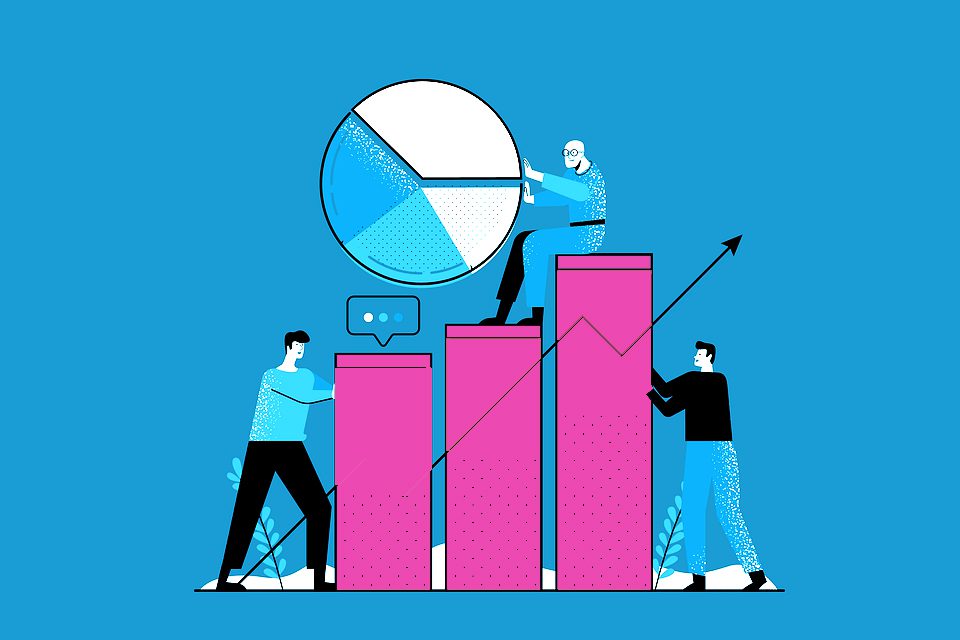
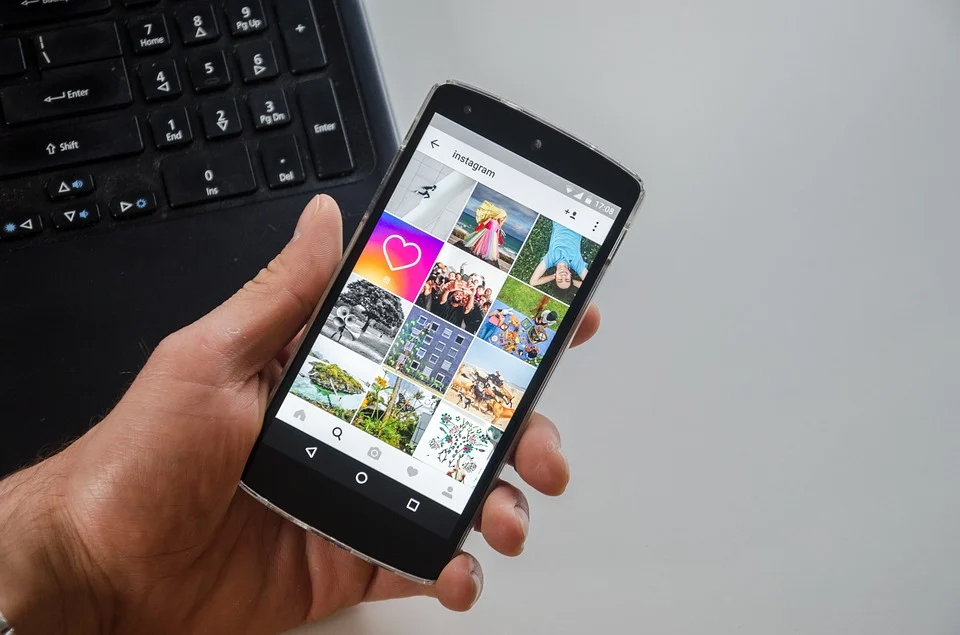
![ABC ANALYSE berechnen und 3 Produktgruppen in Excel mit Diagramm erstellen 👨💻 [+ Neue Anwendungsgebiete] 14 ABC ANALYSE berechnen und 3 Produktgruppen in Excel mit Diagramm erstellen 👨💻 [+ Neue Anwendungsgebiete]](https://www.netzphaenomen.de/Blog/wp-content/uploads/2021/11/abc-excel-vorlage-1024x682.jpg)
![3 simple Wege, um Website Traffic zu erhöhen [+ Download] 15 3 simple Wege, um Website Traffic zu erhöhen [+ Download]](https://www.netzphaenomen.de/Blog/wp-content/uploads/2021/11/Traffickostenloserhoehen.jpg)